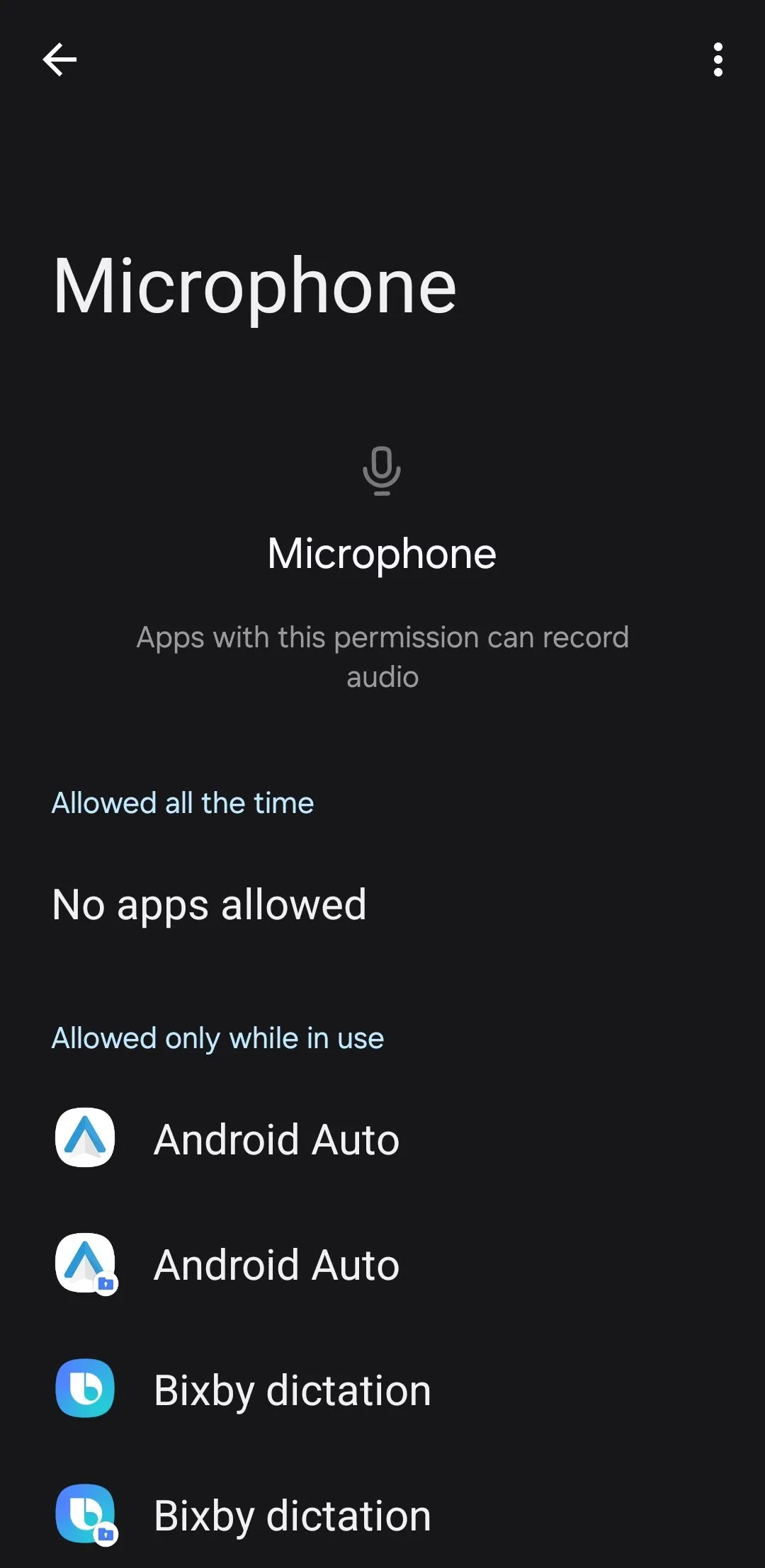Việc theo dõi nhiều múi giờ khác nhau là điều cần thiết, đặc biệt khi bạn thường xuyên đi công tác, du lịch hoặc giao tiếp với bạn bè, người thân ở nước ngoài. Thay vì phải tự tính toán chênh lệch thời gian giữa các thành phố, iPhone của bạn cung cấp nhiều cách tiện lợi để xem đồng thời các múi giờ này. Bài viết này sẽ hướng dẫn chi tiết bạn các phương pháp hiệu quả để luôn cập nhật giờ giấc ở mọi nơi trên thế giới.
Cách Kiểm Tra Nhiều Múi Giờ Trong Ứng Dụng Đồng Hồ (Clock App)
Ứng dụng Đồng hồ tích hợp sẵn trên iPhone là công cụ đơn giản và trực quan nhất để bạn theo dõi nhiều múi giờ. Phương pháp này phù hợp nếu bạn chỉ cần kiểm tra giờ ở các vùng khác nhau một cách không thường xuyên.
Để bắt đầu, hãy mở ứng dụng Đồng hồ (Clock) trên iPhone của bạn. Chuyển đến tab Đồng hồ thế giới (World Clock) nằm ở thanh menu phía dưới màn hình. Tại đây, bạn nhấn vào biểu tượng dấu cộng (+) ở góc trên bên phải. Một cửa sổ bật lên sẽ xuất hiện, cho phép bạn tìm kiếm và chọn thành phố mà bạn muốn xem giờ.
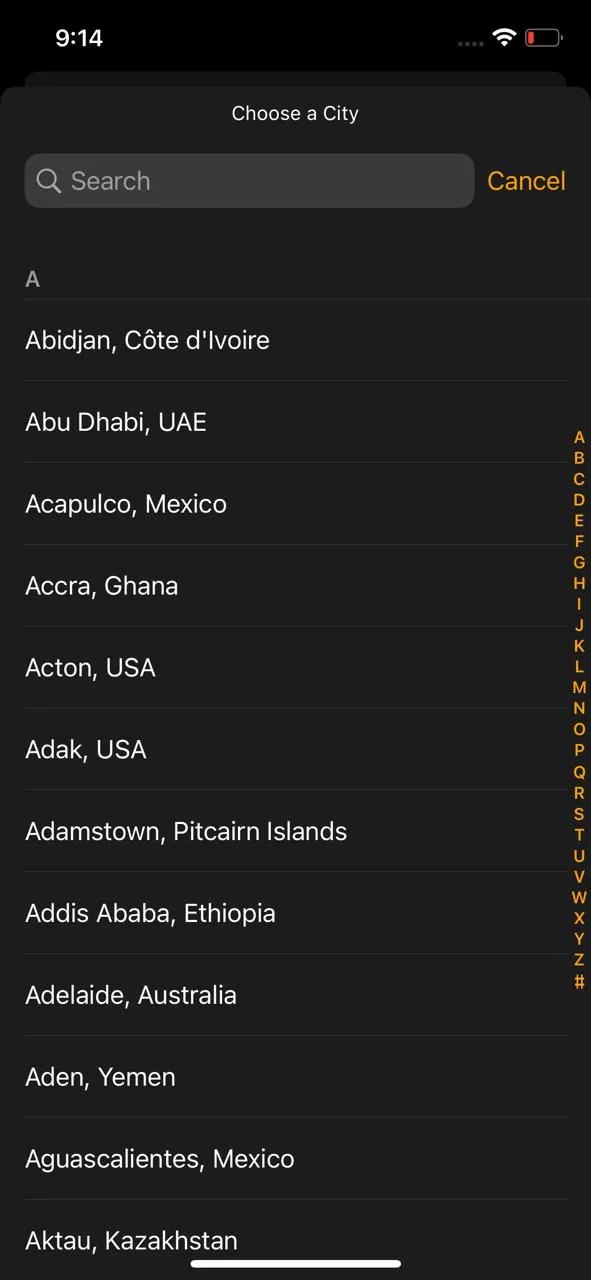 Chọn thành phố trong Đồng hồ thế giới của iPhone để thêm múi giờ
Chọn thành phố trong Đồng hồ thế giới của iPhone để thêm múi giờ
Sau khi chọn, bạn sẽ thấy thời gian tại thành phố đã chọn hiển thị trong tab Đồng hồ thế giới, kèm theo thông tin về việc múi giờ đó nhanh hơn hoặc chậm hơn bao nhiêu giờ so với giờ địa phương của bạn. Bạn có thể lặp lại quy trình này để thêm nhiều thành phố và múi giờ khác nhau theo nhu cầu.
Điểm hạn chế chính của phương pháp này là bạn phải mở ứng dụng Đồng hồ mỗi khi muốn kiểm tra thời gian. Do đó, nó phù hợp nhất nếu bạn chỉ cần xem múi giờ từ các khu vực khác nhau một cách không thường xuyên.
Cách Thêm Nhiều Múi Giờ Vào Màn Hình Chính iPhone Với Widget
Nếu bạn thường xuyên cần kiểm tra múi giờ của nhiều khu vực khác nhau, việc hiển thị nhiều đồng hồ trực tiếp trên Màn hình chính (Home Screen) iPhone là một lựa chọn cực kỳ tiện lợi. Bạn có thể thực hiện điều này bằng cách sử dụng widget Đồng hồ thế giới. Để thêm widget này vào Màn hình chính của bạn, hãy làm theo các bước sau:
- Nhấn giữ vào một khoảng trống bất kỳ trên Màn hình chính cho đến khi các biểu tượng ứng dụng bắt đầu rung lắc.
- Chạm vào biểu tượng dấu cộng (+) hoặc nút Sửa (Edit) ở góc trên bên trái (tùy phiên bản iOS). Sau đó, chọn Thêm Widget (Add Widget).
- Cuộn xuống và chọn Đồng hồ (Clock).
- Vuốt qua các tùy chọn cho đến khi bạn thấy widget Đồng hồ thế giới (World Clock). Widget này có hai kiểu: vuông và hình chữ nhật, cả hai đều hiển thị bốn đồng hồ cho bốn thành phố khác nhau.
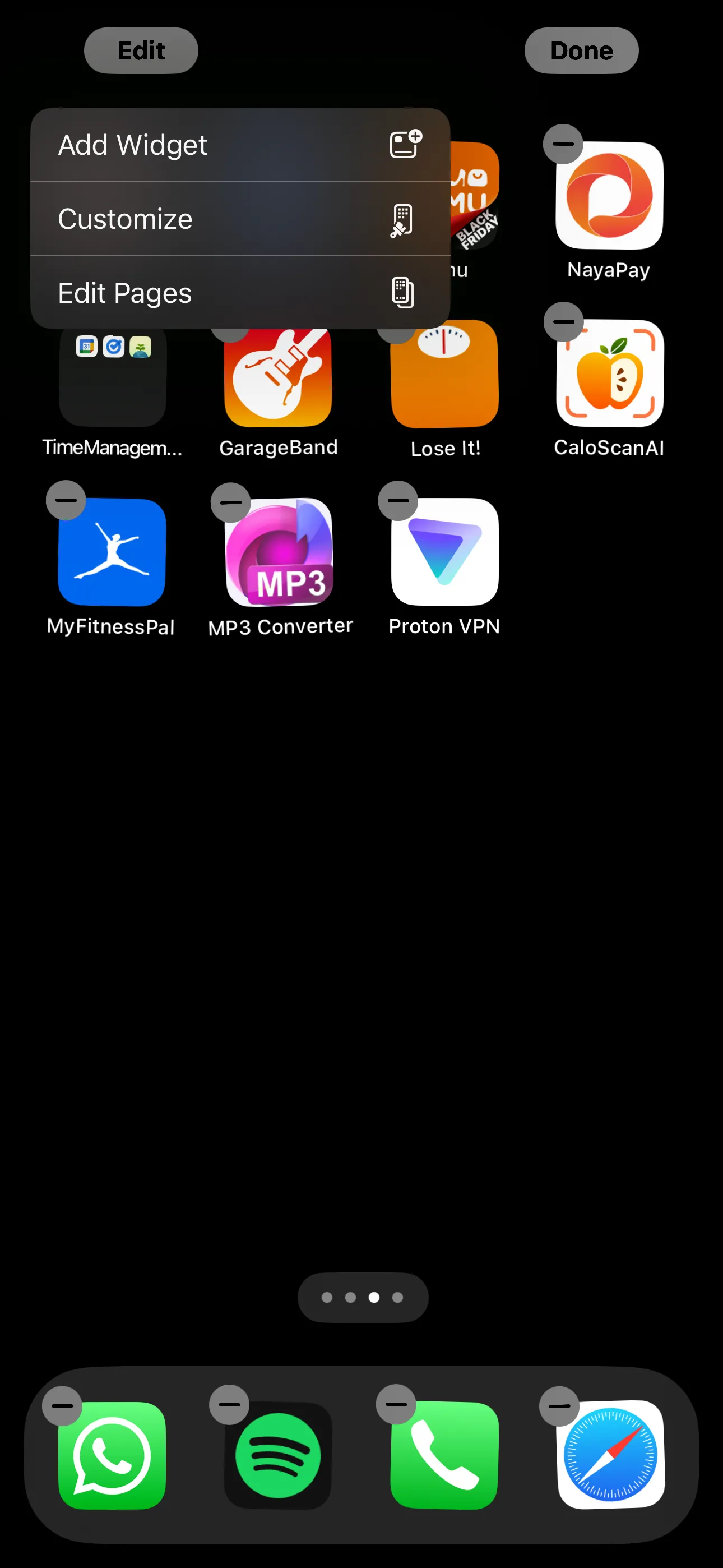 Màn hình chính iPhone ở chế độ sắp xếp widget với các biểu tượng ứng dụng đang rung
Màn hình chính iPhone ở chế độ sắp xếp widget với các biểu tượng ứng dụng đang rung
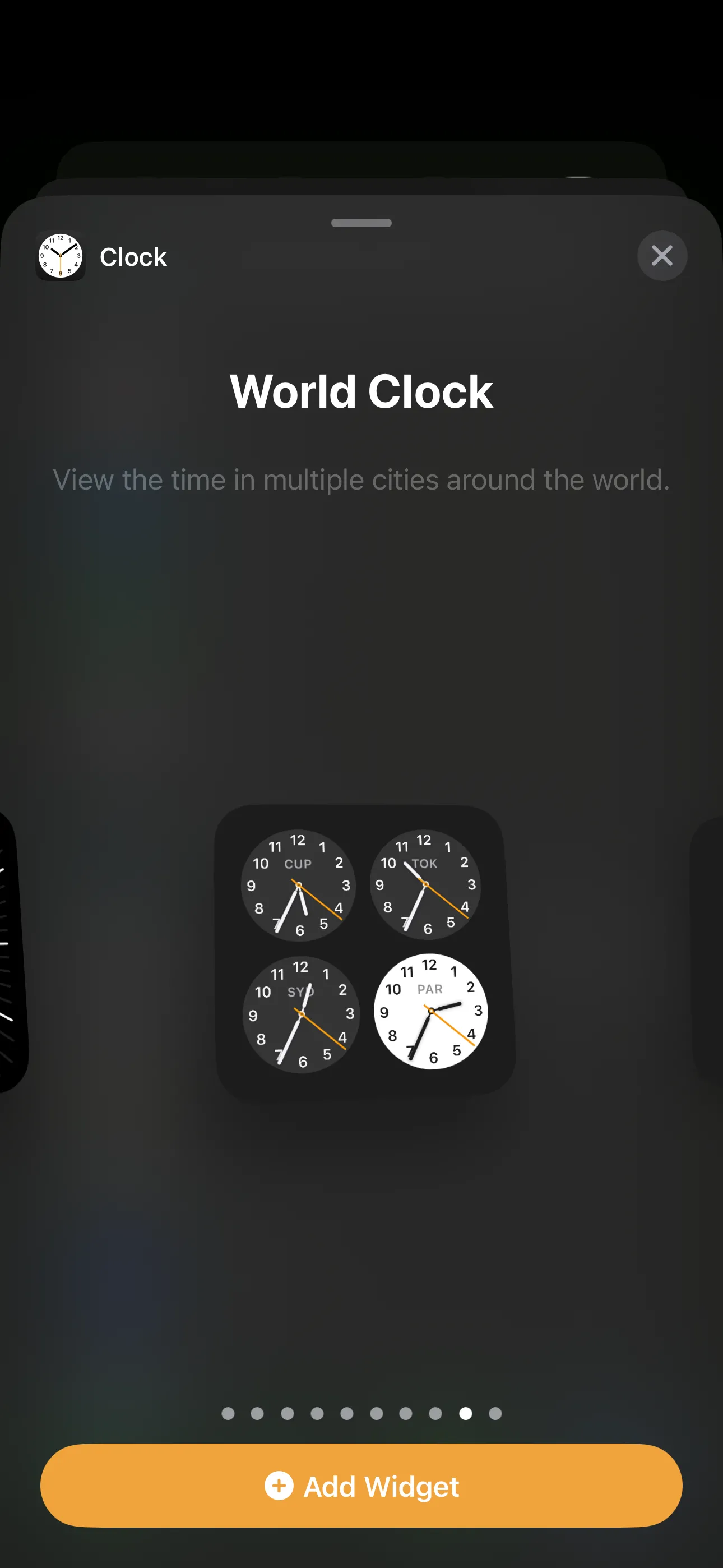 Widget Đồng hồ thế giới vuông hiển thị bốn múi giờ trên Màn hình chính iPhone
Widget Đồng hồ thế giới vuông hiển thị bốn múi giờ trên Màn hình chính iPhone
Khi đã chọn kiểu đồng hồ yêu thích, bạn có thể thêm widget vào Màn hình chính và tùy chỉnh nó:
- Chạm vào Thêm Widget (Add Widget) ở cuối màn hình để thêm nó vào Màn hình chính. Ban đầu, bạn sẽ thấy bốn thành phố ngẫu nhiên trong widget.
- Nếu các ứng dụng của bạn vẫn đang rung lắc, bạn chỉ cần chạm vào widget vừa thêm. Nếu không, hãy nhấn giữ vào widget đó và chọn Sửa Widget (Edit Widget).
- Chạm vào tên thành phố bạn muốn thay đổi và chọn thành phố mong muốn. Lặp lại thao tác này cho cả bốn đồng hồ.
- Bạn có thể muốn di chuyển các thành phố mà bạn thường xuyên kiểm tra lên trên. Để sắp xếp lại vị trí của chúng, hãy nhấn và giữ vào ba thanh ngang bên cạnh tên thành phố và kéo đến vị trí mới.
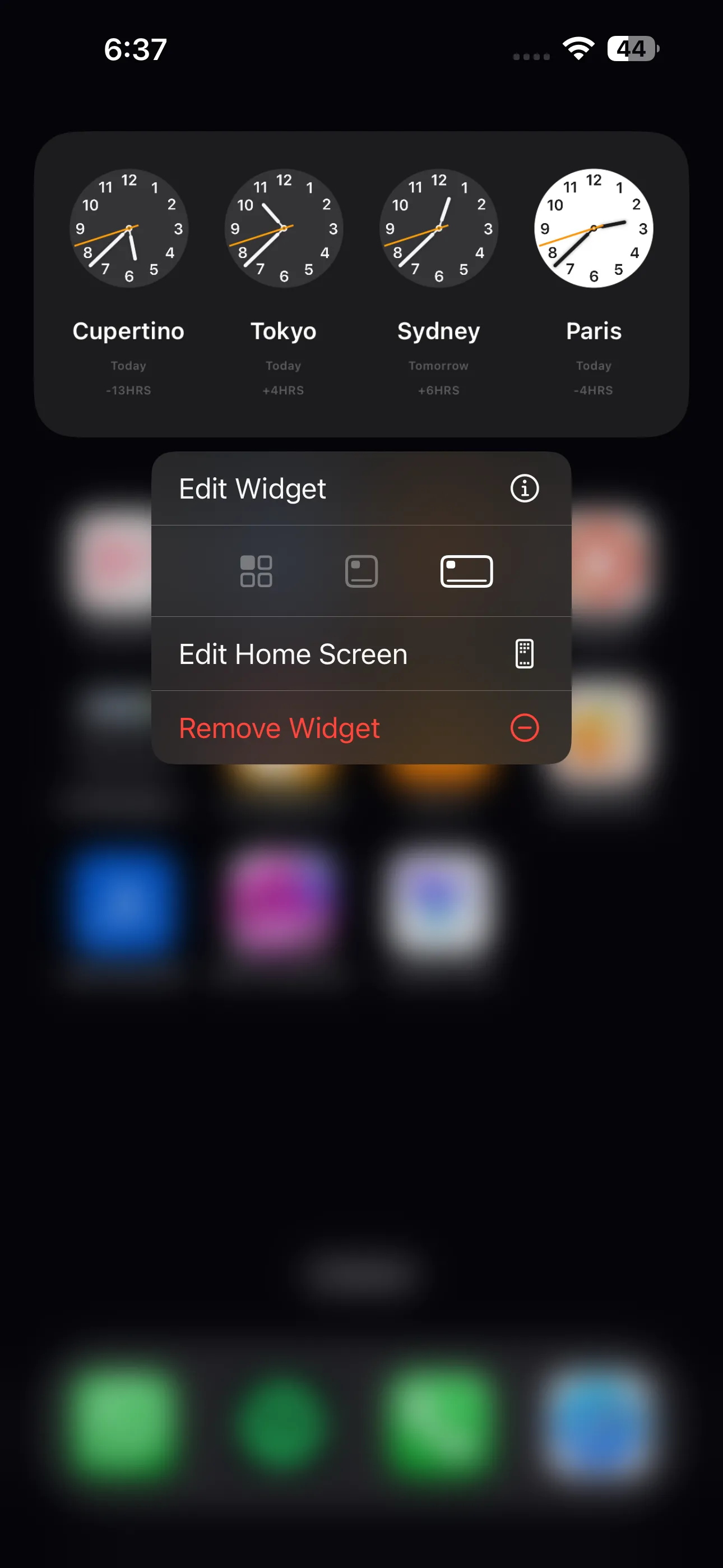 Tùy chọn chỉnh sửa widget Đồng hồ thế giới hình chữ nhật khi nhấn giữ trên iPhone
Tùy chọn chỉnh sửa widget Đồng hồ thế giới hình chữ nhật khi nhấn giữ trên iPhone
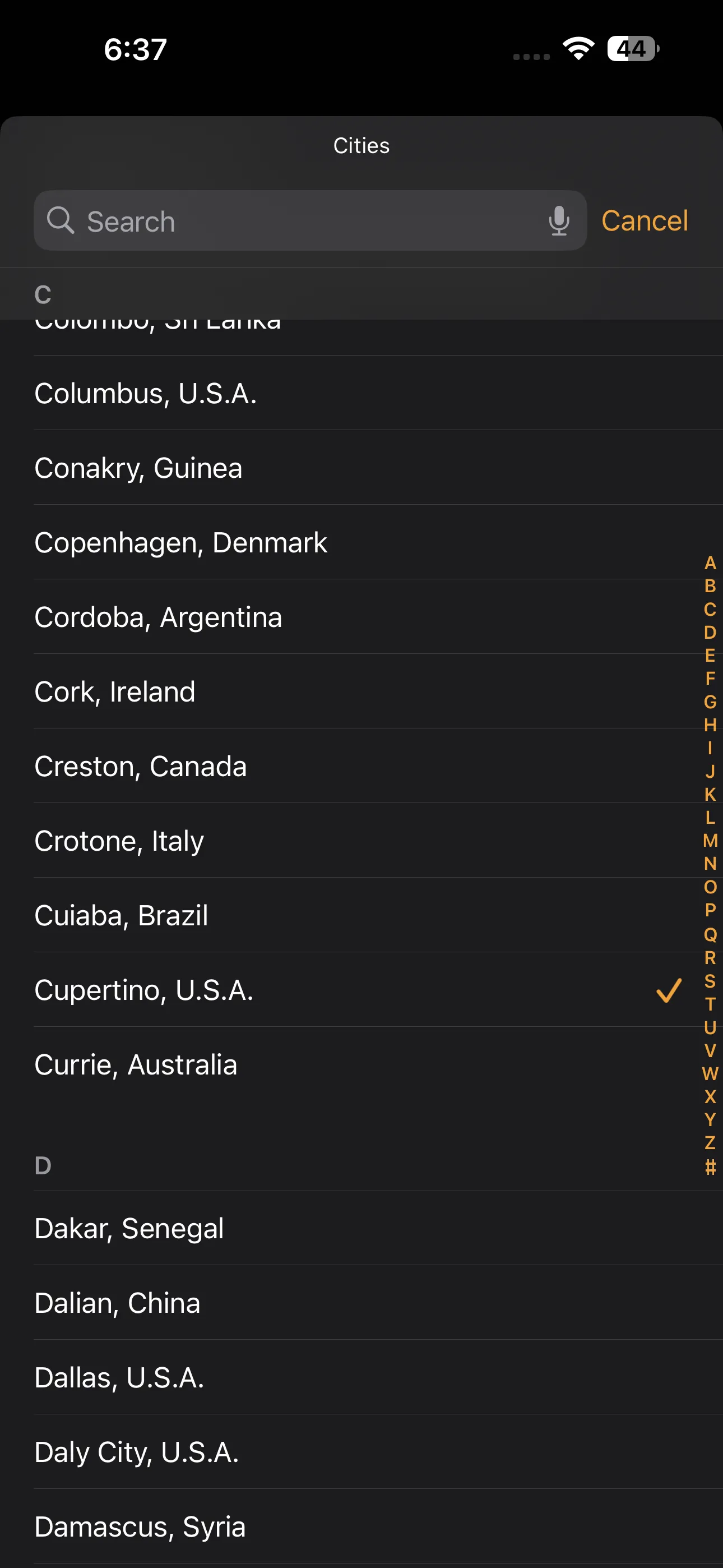 Danh sách các thành phố được cấu hình trong widget Đồng hồ thế giới trên iPhone
Danh sách các thành phố được cấu hình trong widget Đồng hồ thế giới trên iPhone
Vậy là bạn đã cấu hình xong widget Đồng hồ thế giới với các thành phố mà bạn muốn theo dõi!
Cách Thêm Nhiều Múi Giờ Vào Màn Hình Khóa iPhone
Để tiện lợi hơn nữa, bạn cũng có thể hiển thị múi giờ cho nhiều thành phố trực tiếp trên Màn hình khóa (Lock Screen) của iPhone. Có nhiều tùy chọn widget Màn hình khóa khác nhau mà bạn có thể lựa chọn.
Nhấn giữ vào Màn hình khóa iPhone của bạn và chạm vào tùy chọn Tùy chỉnh (Customize) ở phía dưới. Sau đó, chọn Màn hình khóa (Lock Screen) và chạm vào khu vực ngay bên dưới hiển thị thời gian. Cuộn xuống và chọn Đồng hồ (Clock).
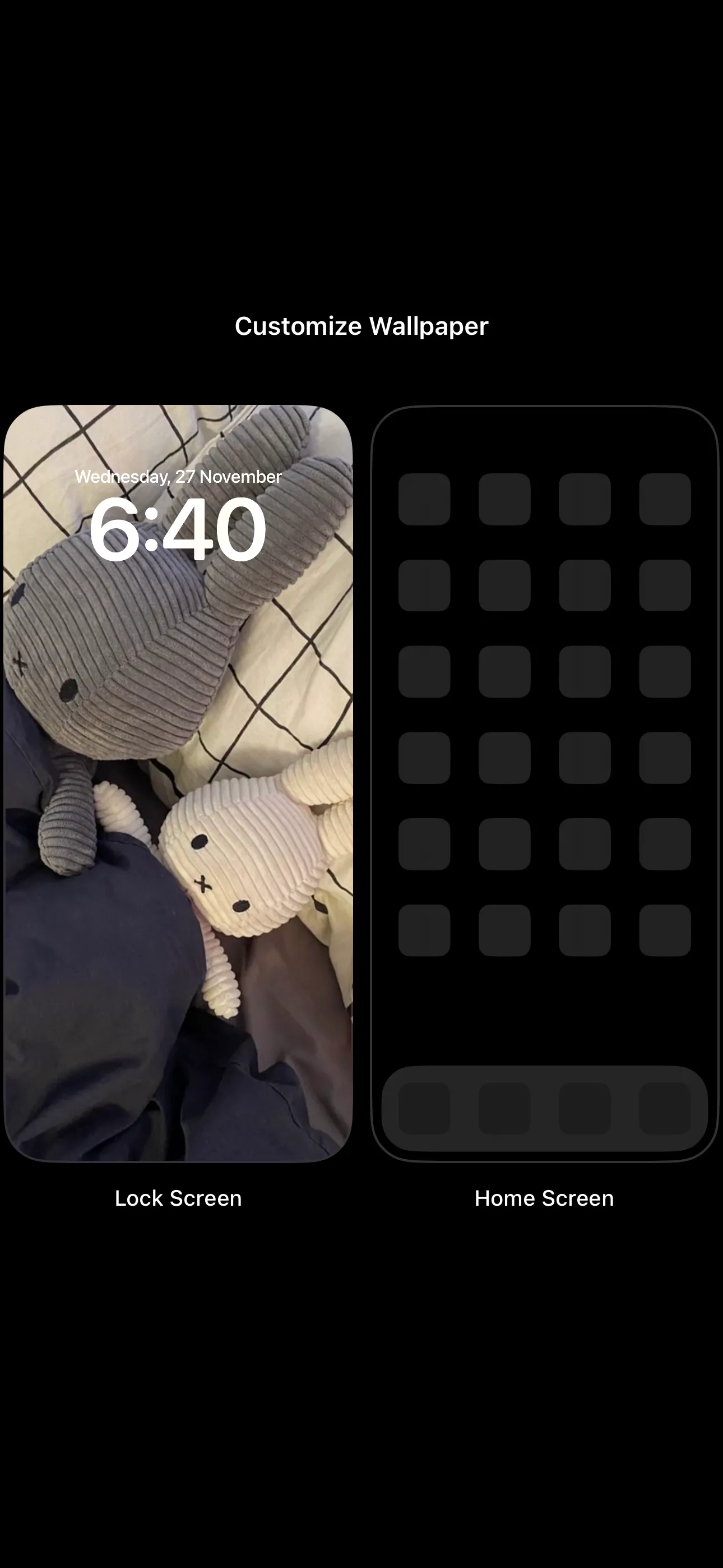 Màn hình tùy chỉnh hình nền cho Màn hình khóa và Màn hình chính trên iPhone
Màn hình tùy chỉnh hình nền cho Màn hình khóa và Màn hình chính trên iPhone
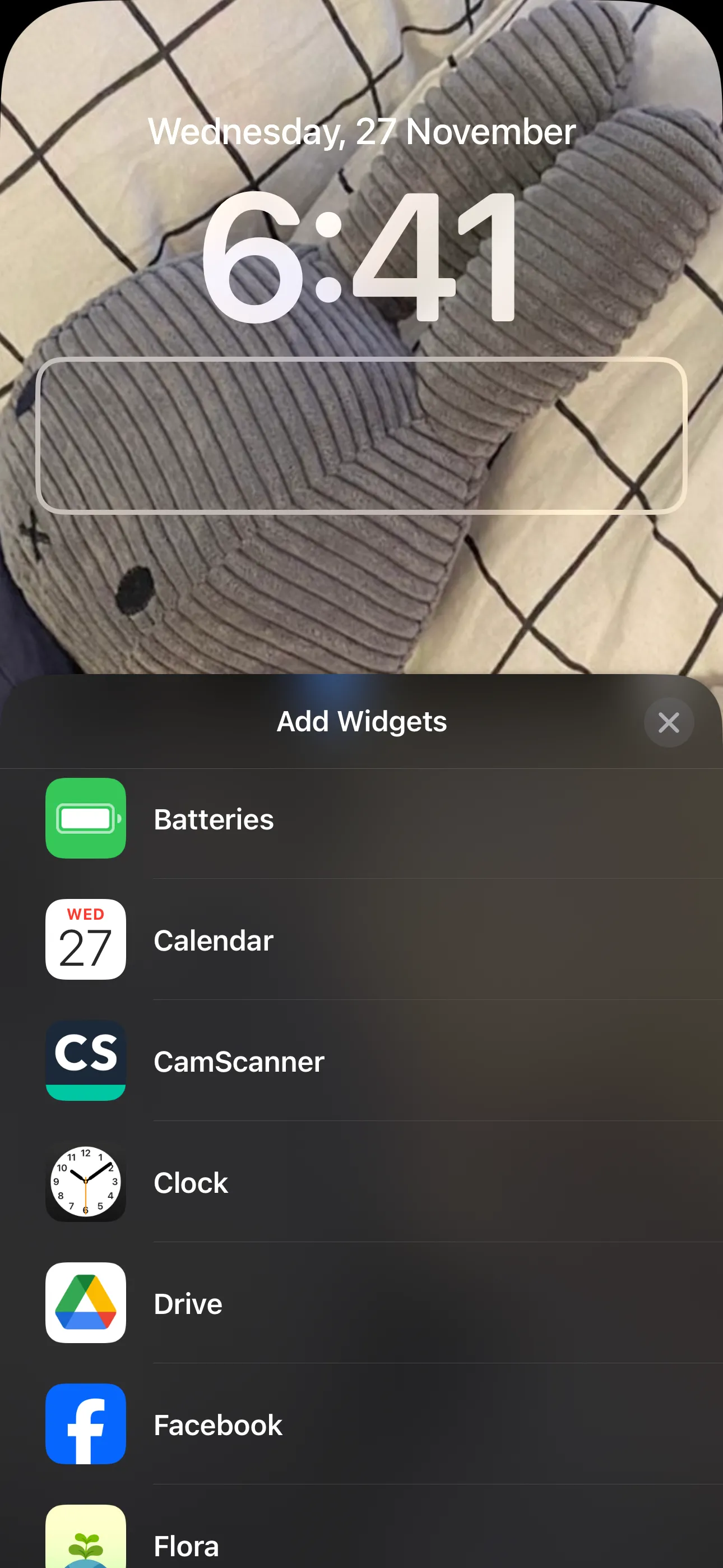 Giao diện thêm widget vào Màn hình khóa iPhone dưới khu vực hiển thị giờ
Giao diện thêm widget vào Màn hình khóa iPhone dưới khu vực hiển thị giờ
Bạn sẽ thấy một số tùy chọn widget cho ứng dụng Đồng hồ:
- Đồng hồ kỹ thuật số thành phố (City Digital): Widget này cho phép bạn thêm một đồng hồ kỹ thuật số của một thành phố cụ thể để kiểm tra thời gian tại địa điểm đó. Bạn có thể thêm tối đa bốn đồng hồ kỹ thuật số nhỏ hoặc hai đồng hồ hình chữ nhật bằng tùy chọn này.
- Đồng hồ analog thành phố (City Analog): Widget này cho phép bạn hiển thị tối đa bốn đồng hồ analog nhỏ cho các múi giờ khác nhau.
- Đồng hồ thế giới (World Clock): Widget này cho phép bạn xem thời gian ở ba thành phố khác nhau trên thế giới.
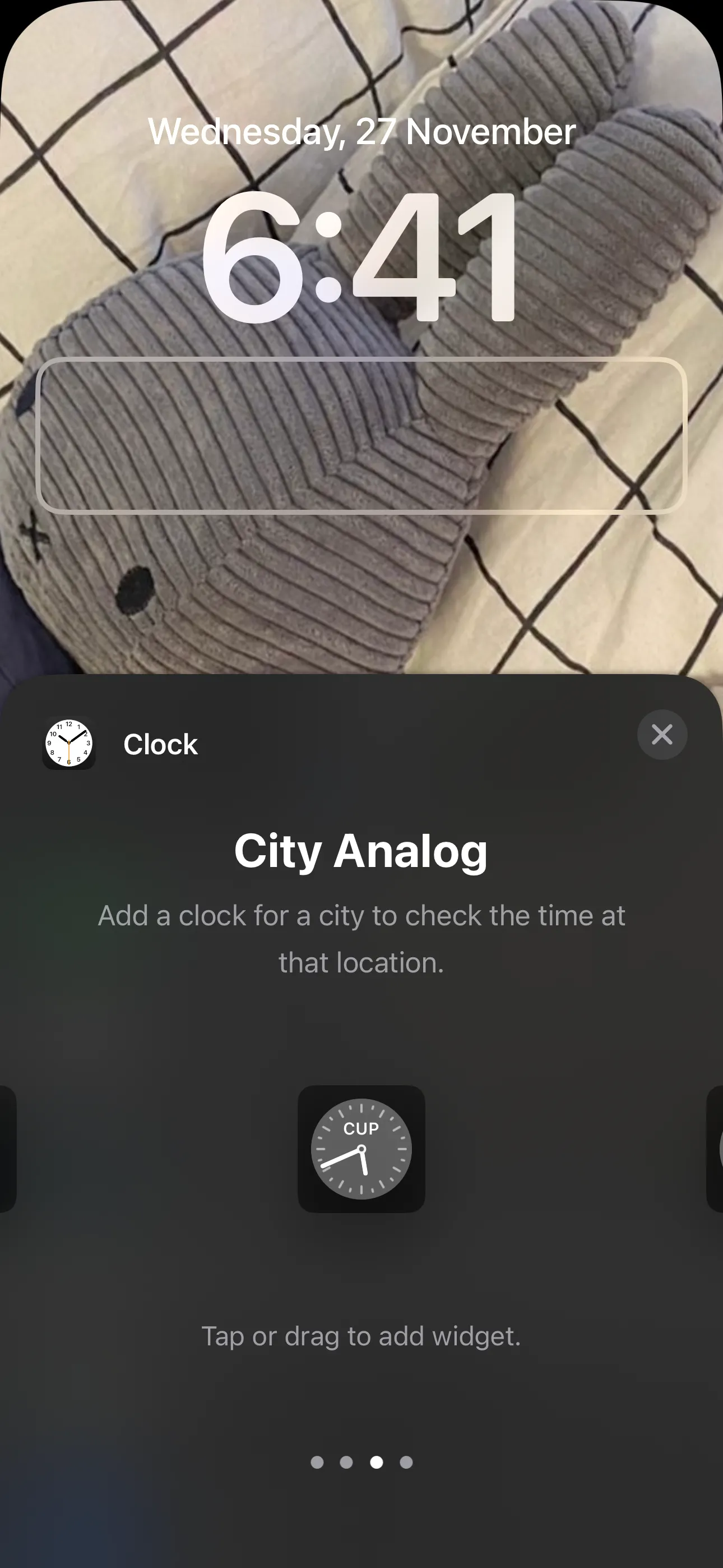 Tùy chọn widget đồng hồ analog cho thành phố trên Màn hình khóa iPhone
Tùy chọn widget đồng hồ analog cho thành phố trên Màn hình khóa iPhone
Chạm vào widget bạn muốn để thêm nó vào Màn hình khóa, sau đó chạm vào widget vừa thêm để chọn các thành phố mà bạn muốn hiển thị múi giờ. Đối với widget Đồng hồ thế giới, hãy chạm vào từng thành phố riêng lẻ để thay đổi sang thành phố bạn mong muốn. Khi bạn đã hài lòng với lựa chọn của mình, hãy chạm vào Xong (Done) ở góc trên bên phải màn hình để lưu cài đặt.
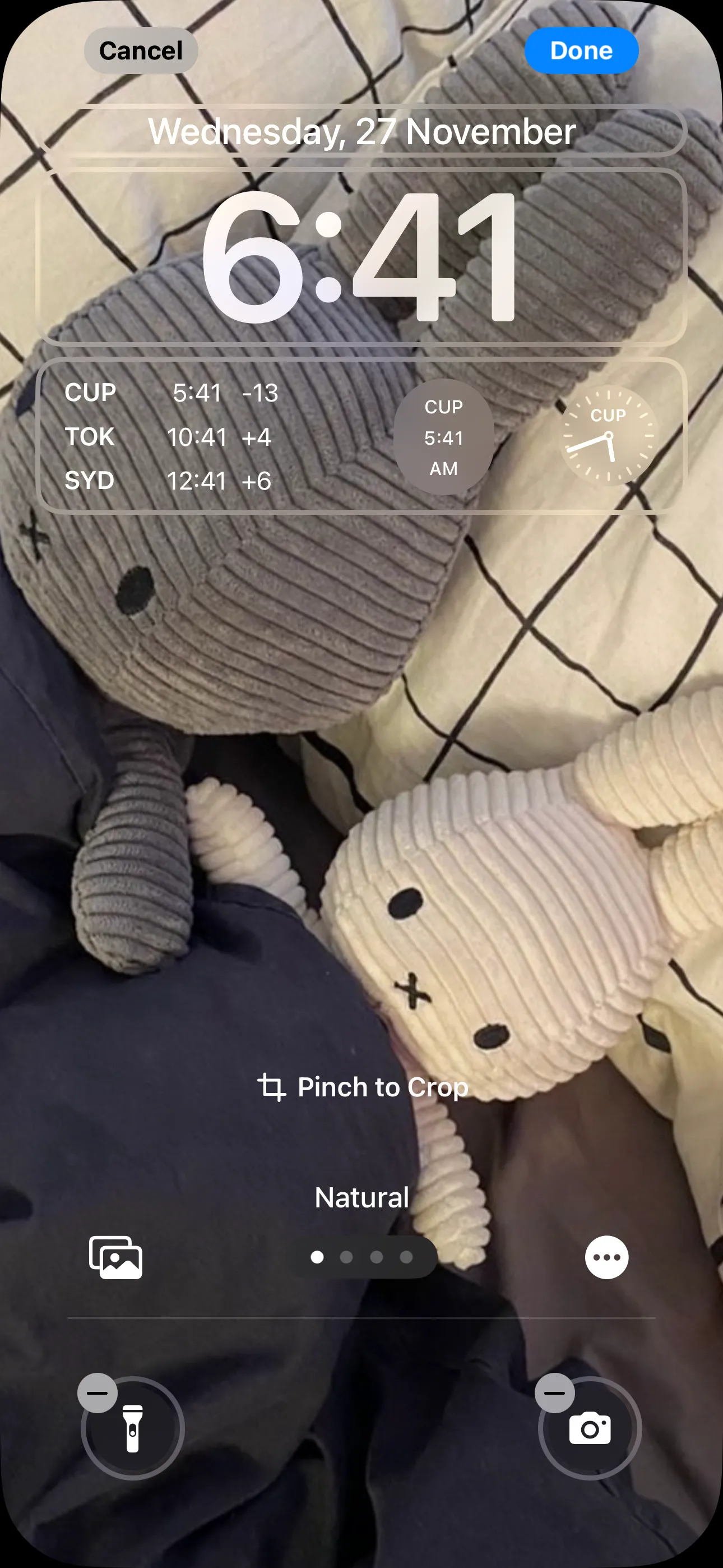 Màn hình khóa iPhone hiển thị nhiều widget Đồng hồ với các múi giờ khác nhau
Màn hình khóa iPhone hiển thị nhiều widget Đồng hồ với các múi giờ khác nhau
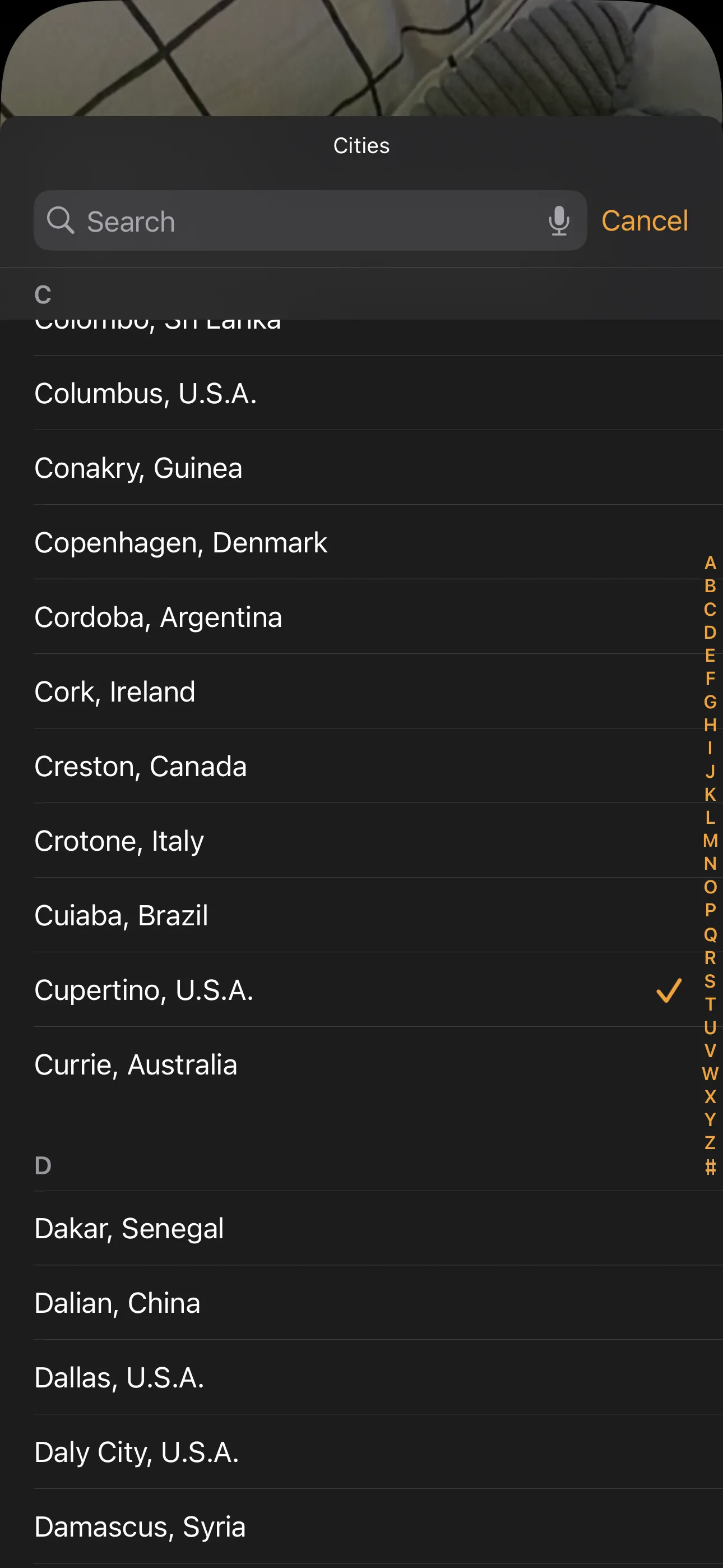 Lựa chọn và sắp xếp các thành phố cho widget Đồng hồ thế giới trên Màn hình khóa iPhone
Lựa chọn và sắp xếp các thành phố cho widget Đồng hồ thế giới trên Màn hình khóa iPhone
Kết Luận
Ứng dụng Đồng hồ mặc định là đủ nếu bạn không cần kiểm tra thời gian ở các thành phố khác quá thường xuyên. Tuy nhiên, nếu bạn thường xuyên cần theo dõi múi giờ ở các khu vực khác nhau trên thế giới, việc thêm widget Đồng hồ vào Màn hình chính hoặc Màn hình khóa là một ý tưởng tuyệt vời để truy cập thông tin nhanh chóng và tiện lợi. Hãy thử áp dụng các phương pháp trên để biến iPhone của bạn thành một công cụ quản lý múi giờ hiệu quả, giúp bạn luôn kết nối với thế giới!